PDFelemente - Editor de PDF Simples e Poderoso
Conheça a maneira mais fácil de gerir PDFs, com PDFelement!
Criar PDF editável a partir do Word? Essa é uma tarefa que aparece para muitos de nós no cotidiano da nova vida profissional. Infelizmente, uma gama de usuários ficam confusos sobre como fazer um PDF editável no Word ou de como criar um PDF editável a partir do Word. A resposta (ou segredo) está nas ferramentas que você usa. Por exemplo, você pode abrir um PDF no Word e ele vai se tornar um documento editável (desde que o PDF em si seja um arquivo editável); por outro lado, se você tem um PDF scaneado, então converter ele para o Word só vai te dar uma imagem do conteúdo, que é inútil para edição. Um outro cenário, você pode querer compartilhar um documento Word, mas tornar difícil de editar, o que torna um PDF editável a melhor solução para o seu problema.
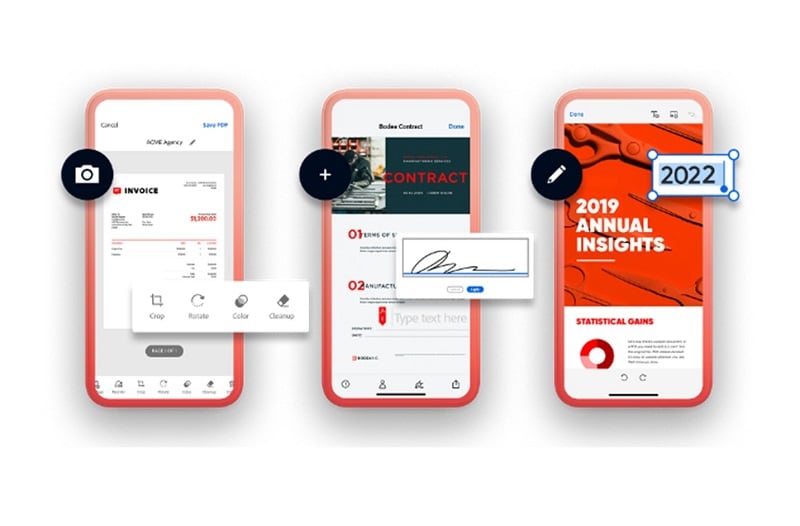
Nos seguintes cenários, nós vamos mostrar como fazer um PDF editável no Word, como criar um PDF editável a partir do Word, e também como usar PDF quando trabalha com documentos Word para seu fluxo de trabalho ser mais contínuo e eficiente. Primeiro, vamos aprender mai sobre o formato PDF, seus pros e contras.
Parte 1. O que é o Formato PDF?
O Portable Document Format (Formato de Documento Portátil) foi criado no último milênio como uma maneira de preservar a consistência de formatos para compartilhamento de arquivos. Word tinha um bom formato para compartilhamento, mas não tinha a habilidade de se manter estável em termos de layout, etc. quando visualizado em diferentes dispositivos e sistemas operacionais. PDF, por outro lado, é fiel a ele mesmo, em outras palavras, ele mantem sua formatação não importa qual sistema operacional ou aparelho no qual ele está sendo visto. Além disso, ferramentas para PDF tem sido desenvolvidas para tornar PDFs tão editáveis quanto um arquivo em Word no Microsoft Word, trazendo o melhor de dois mundos para usuários nos mundos dos negócios, acadêmicos e usos pessoais.
Como um exemplo, digamos que você tenha um arquivo PDF que precise editar. Quando o formato PDF era relativamente novo e desconhecido para muitos usuários, você precisaria acessar o Adobe Acrobat ou qualquer outro editor de PDF caro. Esse processo era geralmente complicado e nem um pouco amigável como era o Microsoft Word. Hoje, a história é outra - mesmo com um leitor de PDF é possível facilmente preencher um formulário em PDF, adicionar assinaturas e anotação. etc. Mas se você precisa ir um pouco mais fundo, você pode usar um Editor de PDF acessível ou até mesmo uma ferrament online para modificar o contúdo ou remover e adicionar elementos. O que nos traz aos pros e contras do formato PDF. Vamos dar uma olhadas neles a próxima seção.
Pros do PDF
Ele mantem o layout e outros atributos em qualquer ambiente de visualização
Fácil de compartilhar online ou fazer upload
É possível aplicar camadas de segurança para prevenir acesso ou restrições a modificações
É facilmente editável quando desejado
Ideal para arquivar a medida que é compatível com padrões de ISO (PDF/A)
Funciona para visualização em navegadores, edição e outras necessidade (algumas ferramentas online especiais podem ser necessárias para recursos avançados)
Visualizavél em qualquer sistema ou OS com ferramentas básicas (Leitor de PDF, navegador compatível, etc.)
Contras do PDF
Os usuários precisam das ferramentas certas para editar
Esquecer senhas pode criar problemas de acesso para usuários autorizados
Algumas questões de compatibilidade com outras ferramentas de PDF ou versões de arquivo
Confusão de versões pode acontecer durante colaborações (não é fácil acompanhar as mudanças como no Microsoft Word)
Parte 2. Como fazer um PDF Editável no Word
Nessa seção nós vamos ver como fazer um PDF editável no Word, o que é diferente de criar um PDF editável a partir do Word como a fonte do arquivo (isso vai ser abordado na próxima seção). A listagem a seguir vai lhe mostrar como pegar um PDF editável (isso é importante) e o converter para o formato Word para edição. Vamos começar.
- Abra o Microsoft Word no seu computador
- Clique "Arquivo" > "Abrir" e selecione um arquivo PDF
- O arquivo será convertido para Word antes de abrir; se você ver uma notificação clique nela para aceitar
- O arquivo que abrir agora é um arquivo Word, não um PDF; isso quer dizer que você pode editar ele do jeito que você editaria qualquer arquivo Word
Nota: Quando você salvar o arquivo, ele claramente será salvo como DOC ou DOCX invés de PDF. Se você quiser converter de volta a PDF, você vai precisar de uma ferramenta de conversão em PDF ou um serviço online para isso. Dica: Nós vamos mostrar uma dessas ferramentas para você neste artigo. Você pode notar que a conversão de PDF para Word em si pode causar algumas alterações na formatação, especialmente com as fontes, layouts, alinhamento e outros atributos. O que isso basicamente quer dizer é que o layout original do PDF pode não ser preservados quando convertido para Word, e você talvez precise modificar essas irregularidades antes de editar o arquivo.
Parte 3. Como fazer PDFs Editáveis a partir do Word usando o editor PDFelement
Nessa seção nós mostraremos como criar um PDF editável a partir do Word como fonte do arquivo. Isso também quer dizer que você pode diretamente editar seus PDFs sem converter para qualquer outro formato. Editar texto e outros componentes com PDFelement é tão fácil quanto editar um arquivo Word no Microsoft Word! Além do mais, PDFelement também vem com um poderoso e preciso mecanismo de conversão, então você pode converter praticamente qualquer formato de documento em um PDF para edição, distribuição e outros propósitos. Mais de 300 tipos de arquivo são aplicáveis para isso.
PDFelemente é mais do que um criador, editor e conversor de PDF. Ele inclui uma game de recursos básicos e avançados, como ferramentas de anotação, segurança, gerencia de formulários, organizadores de arquivos e páginas, marca d'água, numeração, OCR, seleção em grupo, e muito mais. Na seção seguinte, vamos mostrar o processo de como fazer PDFs editáveis a partir do formato Word.

Avaliação G2: 4,5/5 |

100% Seguro
- Abra o PDFelemente e Crie um PDF
- Escolha a opção "A partir de arquivo"
- Selecione qualquer tipo de arquivo, como Word, Excel, PPT, de um pasta no seu computador
- O arquivo vai abrir como um documento PDF com exatamente o mesmo layout e atributos do original
- Em seguida, clique na aba "Editar" no topo e em "Modo Edição" na barra de ferramentas; o arquivo agora está pronto para edição
- Para editar texto, apenas clique em uma das caixas de texto e comece a editar como no Microsoft Word!
PDFelemente faz simples criar PDFs editáveis a partir do Word ou outos tipos de arquivo. Na verdade, se um arquivo específico é não editável, como um PDF escaneado, PDFelement vai prontamente realizar um reconhecimentos de caracteres, seja OCR ou óptico. Você então tem a opção de converter o arquivo para um adequado para arquivar ou um editável, como nós vimos no processo acima.

Avaliação G2: 4,5/5 |

100% Seguro
Parte 4. Como fazer PDFs Editáveis a partir do Word com a ferramenta online HiPDF
Essa ferramenta usa uma "gambiarra" para criar um PDF editável a partir de um documento Word. HiPDF compreende uma boa dose de ferramentas para PDF, para criar, editar, converter para - e de - outros formatos, preencher formulários, performar OCR, muito mais. A melhor parte sobre esse conjunto particular de ferramentas é que você não precisa fazer download, porque ele funciona online e apenas precisa do um bom navegador e uma boa conexão com a internet. É feito o upload dos arquivos no servidor do HiPDF, eles são processados e então ficam disponíveis para download, oferecendo um jeito conveniente e sem complicações de converter arquivos para PDF e os editar nele.
- Importe um documento Word para o URL de conversão Word para PDF do HiPDF
- Faça o upload do arquivo Word arrastando ele para a interface do navegador e soltando lá
- Assim que o upload for confirmado, clique em "Converter"
- Aguarde até ver a mensagem de sucesso, e então clique em Download
- Depois, faça upload do PDF convertido para o modulo Editor de PDF do HiPDF
- Você agora pode adicionar texto, imagens, ou comentar o arquivo para modificá-lo
HiPDF é uma ferramenta grátis que dá um limite diário bom. Você também pode fazer uma melhoria para um plano acessível para poder aumentar o limite do tamanho dos arquivos e ter zero limitações sobre quantos trabalhos pode fazer. Você terá acesso a Seleção em Grupo que permite o upload de multiplos arquivos e aplicar uma ação, como conversão, a todos juntos. Todavia, a versão grátis é adequada para a maioria dos usuários que só quer processar um ou dois documentos por dia.
Considerações Finais
Agora que você sabe como fazer um PDF editável a partir do Word e como editar um PDF diretamente e atém mesmo como editar um PDF no Microsoft Word, você pode começar a processar fluxos de trabalho diários mais rápido e eficientemente. Tudo que você precisa é a ferramenta certa, e as que recomendamos são PDFelemente para computador e aparelhos móveis, e HiPDF para navegadores, use de qualquer lugar e em qualquer sistema. Os benefícios são inumeros, como uma gama de recursos que encontrará em cada um dos produtos. Pergunta: Como criar um PDF editável a partir do Word? Resposta: Use as ferramentas certas para o serviço!
 100% Seguro | Sem Anúncios |
100% Seguro | Sem Anúncios |